2023. 12. 6. 18:16ㆍExcel
엑셀을 켜준 뒤
파일을 눌러
옵션에 들어와주자

추가기능에 들어가주자

분석 도구 팩을 눌러
아래에
관리(A): Excel 추가 기능 이동 부분에서
이동을 눌러주자

분석 도구 팩을 체크해 확인을 눌러주면

데이터 탭 맨 우측에
데이터 분석이라는 항목이 생긴것을 볼 수 있다.
이것을 이제 어떻게 사용하는지 알아보자
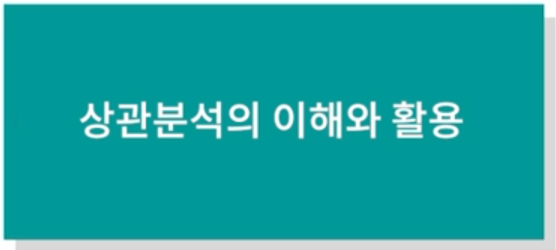
먼저 상관분석의 이해와 활용을 배워보자
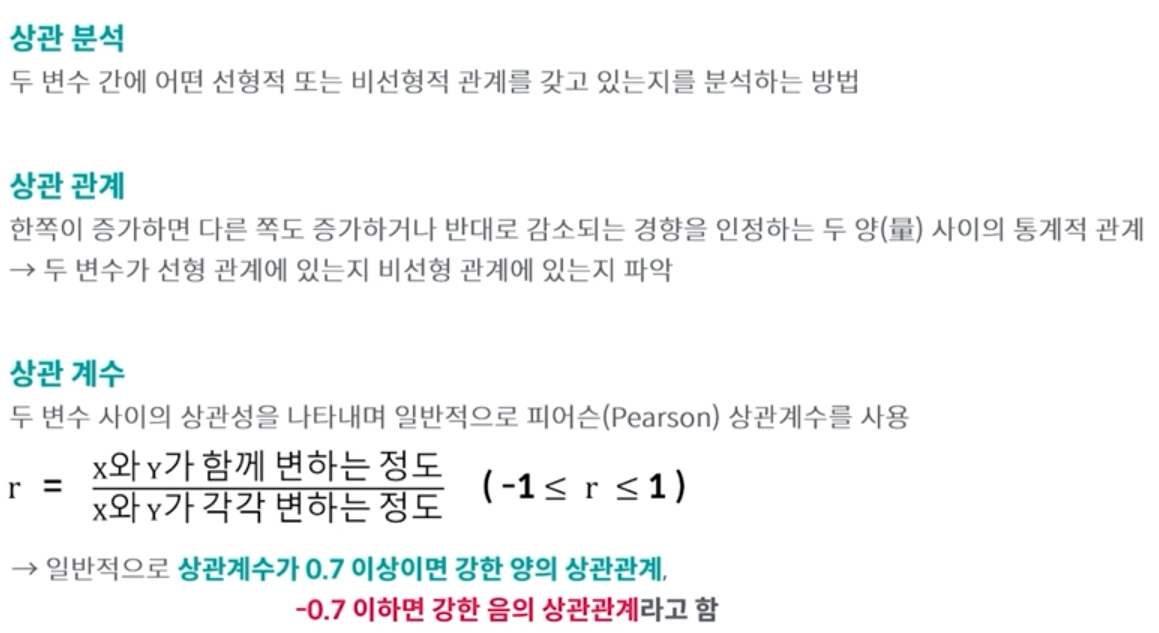
선형적 : x가 증가할떄 y가 선 형식으로 증가하는지
비선형적 : x가 증가할떄 y가 파도형식처럼 비선형으로 증가하는지
상관 관계란 하나의 변수가 증가할때 또 다른 하나의 변수도 같이 증가하는지
아니면 하나의 변수가 증가할때 다른 하나의 변수는 감소하는지 관계를 살펴보는것
이러한 것들을 살펴보는 방법으로 상관계수를 활용한다
상관 계수란?

수식을 외울 필요 없다.
수식이 어떤 의미를 가지는지
수식의 결과값을 어떻게 해석해야하는지만 알면 된다.


위 사진을 보면 x와 y의 상관관계를 구해보니
0.9666499가 나왔다
즉 r이 1에 가깝다는 뜻이다.
x가 늘어나면서 y도 함께 늘어난 강한 양의 상관관계라고 할 수 있다.
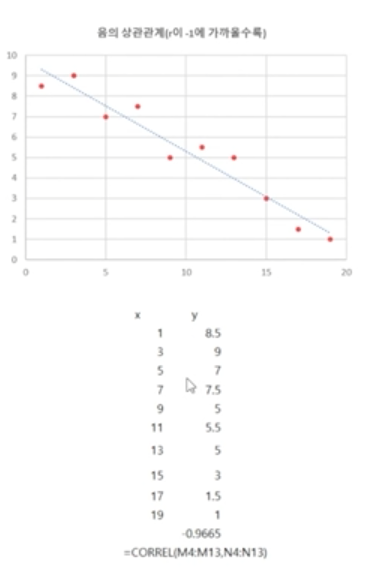
반대로
x가 증가하면서 y가 감소하고 있다
상관관계를 구해보니
-0.9665이다.
그래프를 봐도 줄어드는것이 보인다.
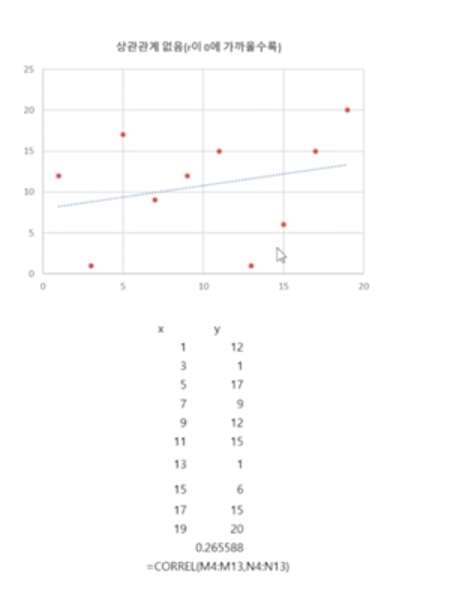
r을 계산해보니
0.265588이 나왔다.
0에 가까울수록 상관관계가 없다고 보면 된다.
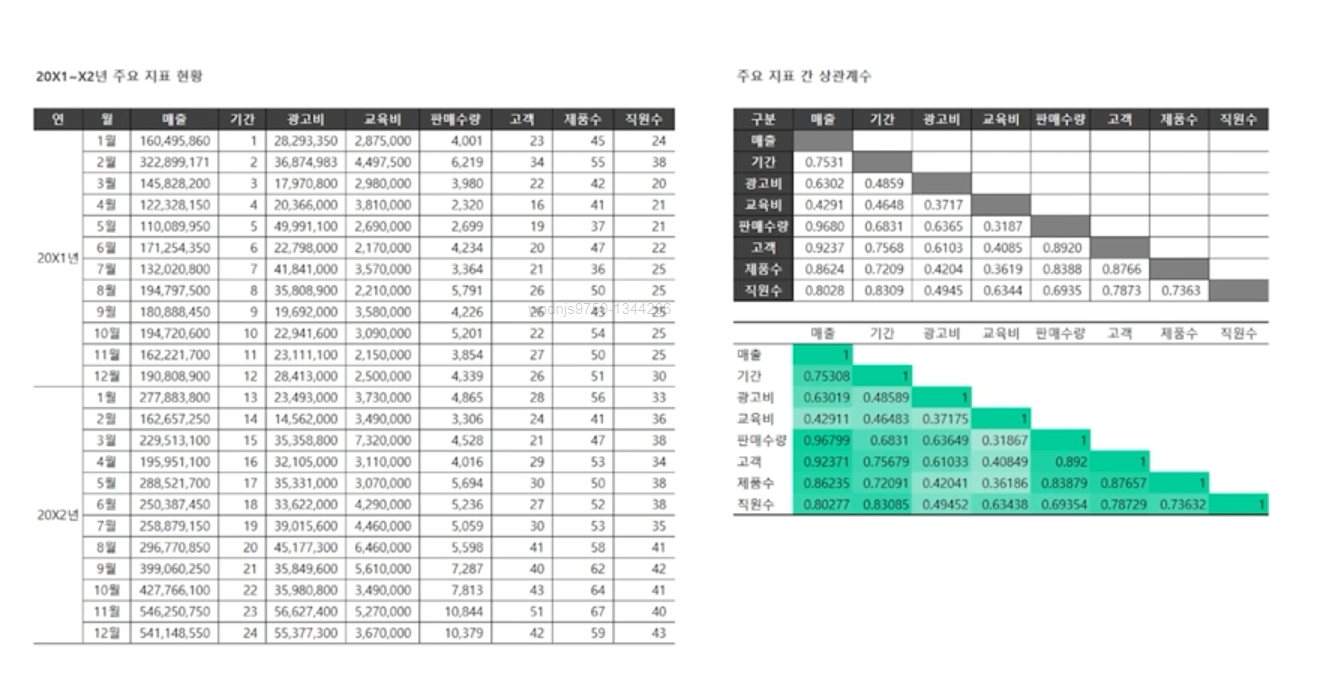
상관관계는 위와같이 활용된다.
한번 만들어보자
우리가 추가한 데이터분석도구를 사용하면 된다.
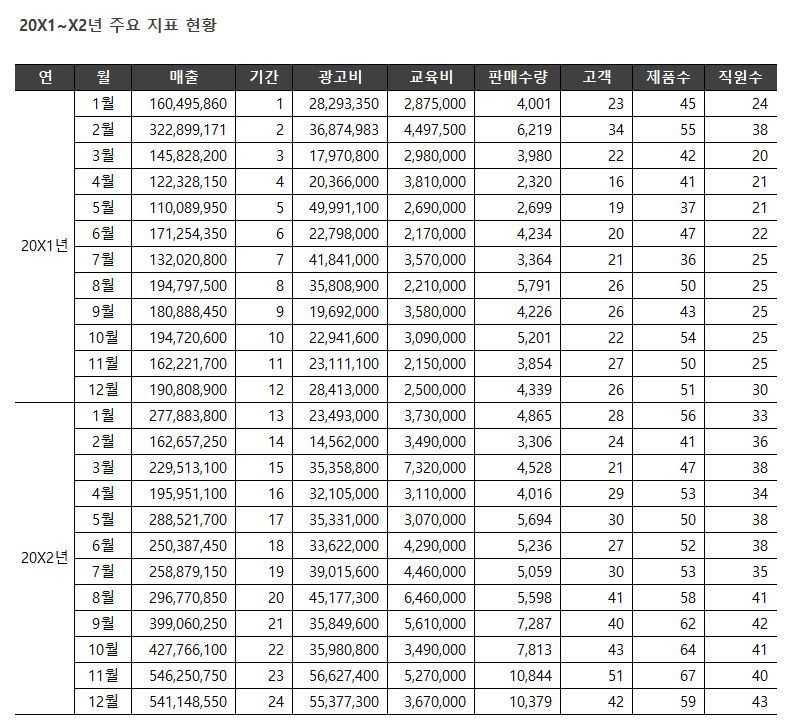
위와같은 상관관계를 나타낼 자료를 준비 한 뒤

표를 만들어주자
그리고 데이터 분석을 눌러주자
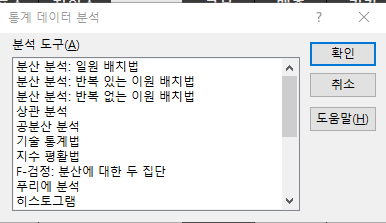
분석을 누르면 여러개의 항목이 뜨는데
우리는 상관분석을 눌러줄 것이다.
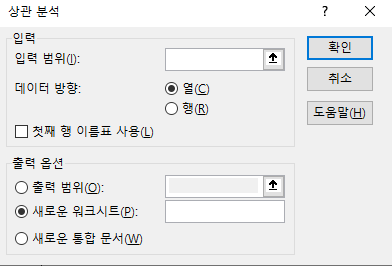
입력 범위는 우리가 상관관계를 분석할 부분들을 전부 넣어주면 된다.
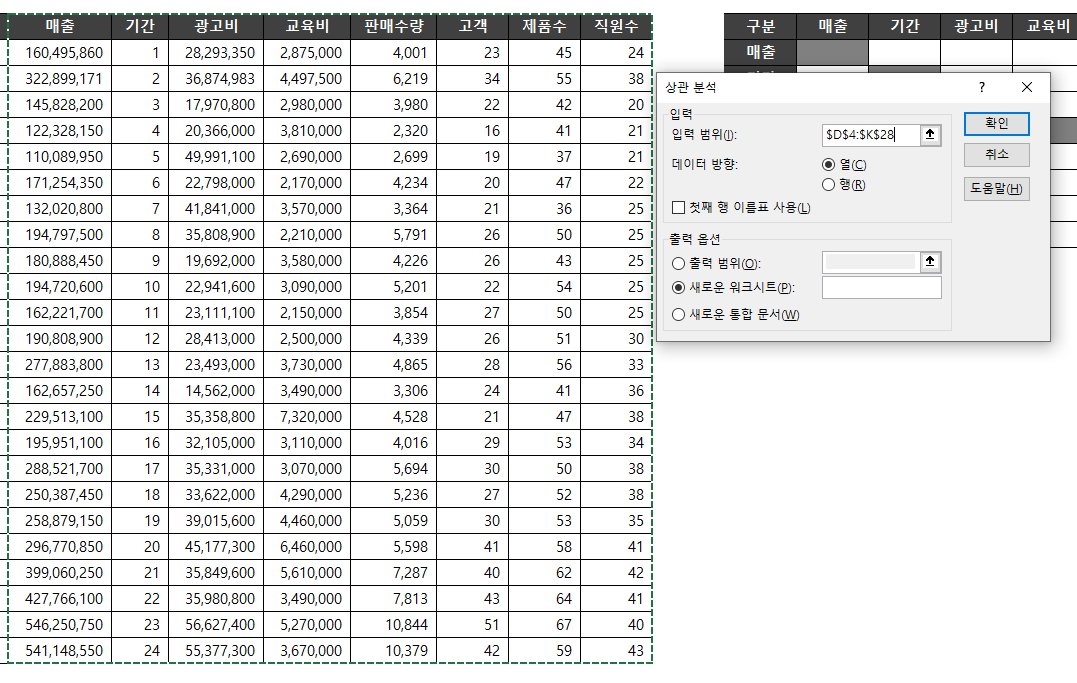
여기서 첫째 행 이름표 사용이 있는데
말 그대로 저걸 체크하면 첫째 행을 이름표로 잡아준다는 것이다.
나는 이름표까지 범위에 포함했으니 체크해주자
출력 범위를 설정해 확인을 눌러주면

위와 같이 상관관계가 분석되어서 나타난다.
이제 시각화를 해주자
딸랑 이것만 보여준다면
숫자가 많기때문에
뭐가 크고 작은지 구분하기 귀찮아진다.
시각화로 이를 보안하자

조건부 서식에서
셀강조규칙 - 보다큼을 눌러주자
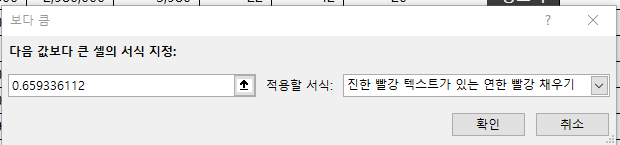
보통 0.7 이상이면 강한 양의 성질을 나타낸다고 하는데
0.7이 절대적인 값은 아니다.
지금 데이터는 상관관계가 높은 데이터이기 때문에
0.8로 기준을 잡아주자
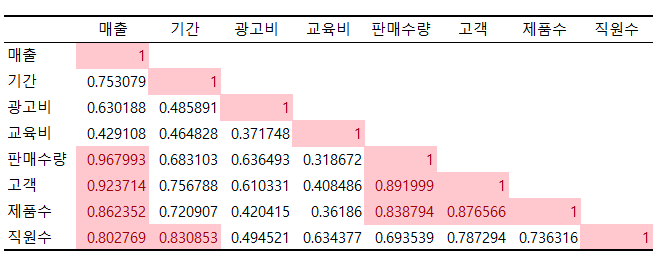
조금 더 다른 방법으로는
조건부 서식 규칙관리에서

방금 만든 규칙을 삭제하고
새규칙에 들어가
셀 값을 기준으로 모든 셀의 서식 지정을 눌러주자

보통의 상관관계 표에는 -1도 존재하기에
위와같이 하는것이 좋으나
현재 우리 데이터는 전부 양의 성질이니
다른 방식으로 해주자

최소값을 0.5로 잡고
색을 흰색으로 해주자
확인을 눌러주면
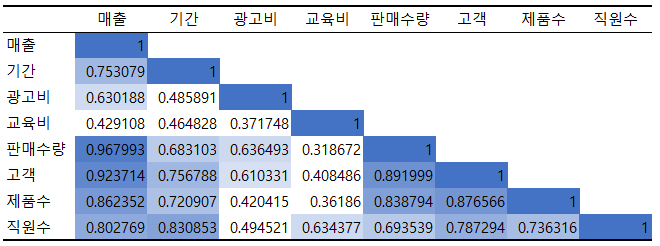
좀더 구분이 잘 가게 바뀌었다.
끗 !
'Excel' 카테고리의 다른 글
| Excel 회귀분석 *단순회귀분석, 다중회귀분석* (1) | 2023.12.06 |
|---|---|
| Excel 데이터 분석 (분산 분석) (2) | 2023.12.06 |
| Excel로 만드는 BOXPLOT과 산점도 (1) | 2023.12.05 |
| Excel 탐색적 데이터 분석 (기초 통계랑 분석) (1) | 2023.12.05 |
| Excel 데이터 분석 기초 (1) | 2023.12.05 |